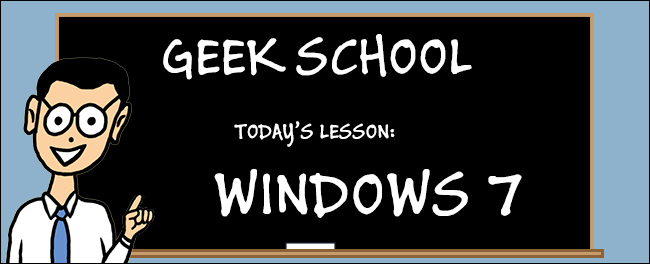지난번에 IP의 이론을 살펴 보았습니다.주소, 서브넷 마스크 및 이름 확인을 비롯하여 네트워크 설정을 변경하는 방법에 대한 실질적인 지침으로 설치를 마쳤습니다. 이번에는 DHCP, 네트워크 위치, Ping 등을 도입하여 지식을 넓히고 확장합니다.
Windows 7에서이 Geek School 시리즈의 이전 기사를 확인하십시오.
- How-To Geek School 소개
- 업그레이드 및 마이그레이션
- 장치 구성
- 디스크 관리
- 응용 프로그램 관리
- Internet Explorer 관리
- IP 주소 지정 기본 사항
그리고 일주일 내내 나머지 시리즈를 계속 지켜봐 주시기 바랍니다.
DHCP
동적 호스트 구성 프로토콜이 사용됩니다마지막 기사에서했던 것처럼 수동으로 장치의 IP 주소를 설정하는 것과 달리 IP 주소를 즉석에서 장치에 할당합니다. 실제로, 항상 DHCP를 사용하지만, 예를 들어 노트북을 무료 Wi-Fi가있는 커피 숍으로 가져갈 때 알지 못합니다. DHCP는 많은 시나리오에서 유용합니다. 몇 가지를 살펴 보겠습니다.
- 우리가 사용하는 모바일 장치의 수는우리는 계속해서 다른 네트워크에 연결해야합니다. 예를 들어 집에서는 Wi-Fi, 직장에서는 Wi-Fi에 휴대 전화를 연결해야합니다. DHCP가 없으면 집에 도착하거나 일할 때마다 전화기의 IP 주소를 변경해야합니다.
- 대기업은 DHCP의 혜택을 누릴 수 있습니다. 네트워크 및 통신 팀이 잘못된 설계 결정으로 인해 모든 워크 스테이션에서 IP 주소를 변경해야한다는 사실을 알리기 위해 1500 개의 IP 주소를 설정해야한다고 상상할 수 있습니까?
DHCP는 일반적으로 DORA라고하는 4 단계 프로세스를 사용하여 IP 주소를 할당합니다.
- 디iscover – DHCP 가능 장치를 연결할 때네트워크에 네트워크의 어떤 노드가 DHCP 서버인지를 묻는 메시지를 네트워크의 모든 노드 (기술적으로 DHCPDiscover 패킷이라고 함)에 브로드 캐스트합니다.
- 영형ffer – DHCP 서버가 DHCPDiscover를 수신하는 경우사용 가능한 주소에 대해 해당 범위 (장치에 부여 할 수있는 주소 목록의 이름)에서 DHCPOffer 패킷으로 요청자에게 다시 보냅니다.
- 아르 자형퀘스트 – 장치가 DHCPOffer 패킷을 수신하면 제공된 주소를 요청하는 메시지를 DHCP 서버로 다시 보냅니다.
- 에이지식 – 그런 다음 DHCP 서버는 클라이언트에게 DHCPAck 패킷을 사용하여 IP 주소를 계속 사용할 수 있도록합니다.
DHCP 서버 설정은이 시리즈이지만 클라이언트가 DHCP를 사용하도록 구성되어 있는지 확인하려면 네트워크 카드의 속성을 열고 IP 주소를 자동으로 얻도록 설정되어 있는지 확인하십시오.
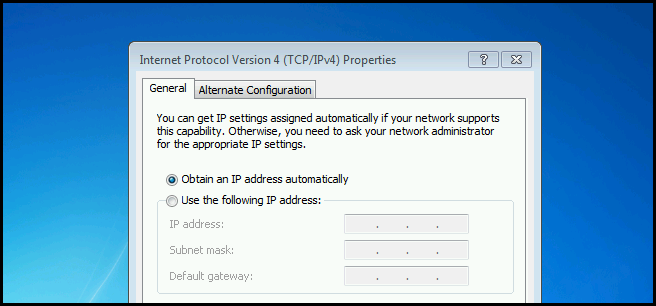
APIPA (자동 개인 IP 주소 지정)
사용하도록 구성된 Windows 7 컴퓨터DHCP 서버를 사용할 수없는 경우 DHCP는 자동으로 IP 주소를 할당 할 수 있습니다. 예를 들어, DHCP 서버가없는 네트워크 또는 유지 관리를 위해 DHCP 서버가 일시적으로 다운 된 경우 네트워크에서 발생할 수 있습니다.
인터넷 할당 번호 기관은자동 개인 IP 주소 지정을 위해 예약 된 169.254.0.0-169.254.255.255. 결과적으로 APIPA는 네트워크의 모든 장치와 충돌하지 않는 주소를 제공합니다.
네트워크 어댑터에 IP가 할당 된 후주소와 동일한 컴퓨터가 동일한 네트워크에 연결되어 있고 APIPA 용으로 구성된 다른 컴퓨터와 통신 할 수 있습니다. 문제 해결시 DHCP 사용 컴퓨터에 APIPA 주소가있는 경우 종종 DHCP 서버에 연결할 수 없다는 신호입니다.
네트워크 위치
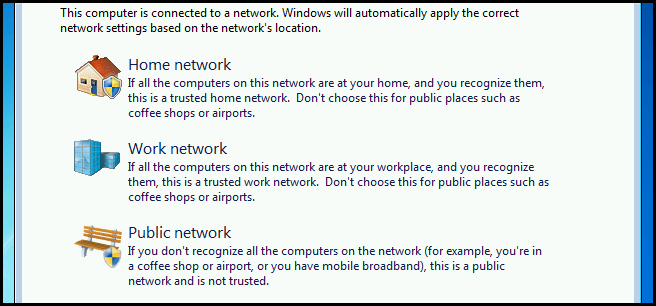
네트워크에 처음 연결하면네트워크 위치를 지정해야합니다. 이를 통해 네트워크마다 다른 방화벽 프로필과 네트워크 설정을 유지할 수 있습니다. 예를 들어, 홈 네트워크에서 기기를 검색 할 수 있지만 McDonald 's에서 Wi-Fi에 연결된 기기를 검색하지 않으려는 경우가 있습니다.
네 개의 네트워크 위치가 있습니다.
- 홈 네트워크 – 알면이 프로파일을 네트워크에 할당네트워크의 사람과 장치를 신뢰하십시오. 홈 네트워크에 대해 네트워크 검색이 켜져있어 네트워크의 다른 컴퓨터와 장치를 볼 수 있고 다른 네트워크 사용자가 컴퓨터를 볼 수 있습니다.
- 업무용 네트워크 – 소규모 사무실 네트워크에이 프로필을 할당합니다. 네트워크 검색은 기본적으로 업무용 네트워크에 대해 켜져 있습니다.
- 공공 네트워크 – 인터넷 카페 또는 공항과 같은 공공 장소에서 연결할 수있는 네트워크에이 프로파일을 할당하십시오. 네트워크 검색은 기본적으로 해제되어 있습니다.
- 도메인 네트워크 – 네트워크에 할당 할 수없는 유일한 네트워크 프로필입니다. Active Directory 도메인에 가입하면 자동으로 할당됩니다.
아래에는 고급 보안 MMC 콘솔이 포함 된 Windows 방화벽이 있으며 각 네트워크 위치마다 다른 방화벽 프로필이 있음을 보여줍니다.

문제 해결 도구
대부분의 시간은 문제 해결에 소비됩니다새 네트워크를 설정하는 대신 기존 네트워크 인프라에 문제가 있습니다. 다음은 네트워크 연결 문제를 효과적으로 해결하기 위해 숙지해야 할 명령 줄 도구입니다.
PING (패킷 인터넷 간 Groper)
기억해야 할 도구가 하나 있으면이 문제 해결 섹션, PING. PING 유틸리티는 ICMP 에코 요청을 사용하여 사용자와 네트워크의 다른 노드 간의 연결을 테스트합니다. 명령 구문은 단순히 ping 다음에 연결을 테스트하려는 노드의 IP 주소 또는 호스트 이름입니다.
핑 192.168.0.254

트레이서 트
우리는 추적 루트, 발음 루트를 사용하여 추적네트워크를 통과하는 네트워크 트래픽. 네트워크의 장애 지점이 어디에 있는지 결정하는 데 유용합니다. 명령 구문은 단순히 tracert 다음에 연결할 노드의 IP 주소 또는 호스트 이름입니다.
tracert google.com
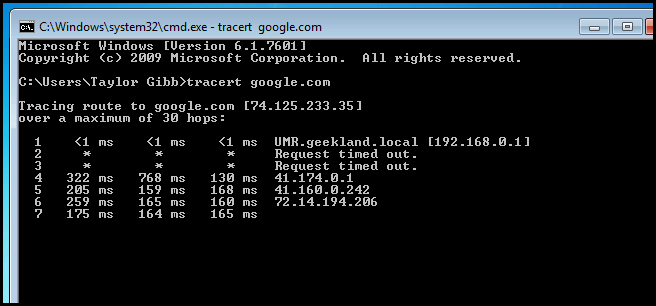
NSLookup
NSLookup 명령은 DNS 서버에 컴퓨터 이름 및 주소 정보를 쿼리합니다. NSLookup을 사용하려면 nslookup을 입력 한 다음 호스트 이름 또는 IP 주소를 입력하십시오.
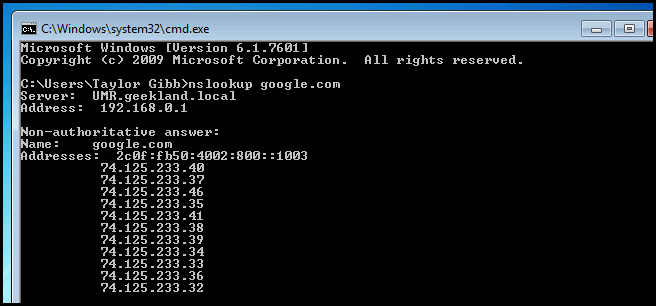
IPConfig
IPConfig를 단독으로 사용하면 IP 주소 및 서브넷 마스크와 같은 네트워크 인터페이스에 대한 기본 정보가 표시됩니다. 그러나 숨겨진 보석이 몇 개 있습니다.
- / all 스위치와 함께 IPConfig를 사용하면 네트워크 인터페이스에 대한 자세한 정보가 표시됩니다.
- / release 스위치와 함께 IPConfig를 사용하면 네트워크 카드가 해당 IP 주소를 강제로 해제 한 다음 / renew 스위치와 함께 IPConfig를 사용하여 DHCP 서버에서 새 IP를 요청합니다.
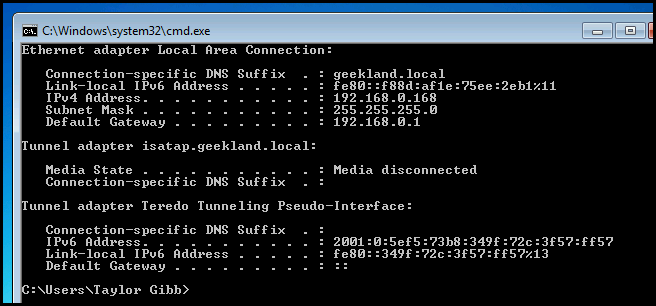
NetStat
Netstat는 사용자의 포트 정보를 보는 데 사용됩니다기계. 예를 들어 특정 포트에서 수신 대기중인 응용 프로그램이 있는지 확인할 수 있습니다. NetStat를 사용해야 할 때마다 –ano 스위치를 사용하는 것이 유용하다는 것을 알게되었습니다.
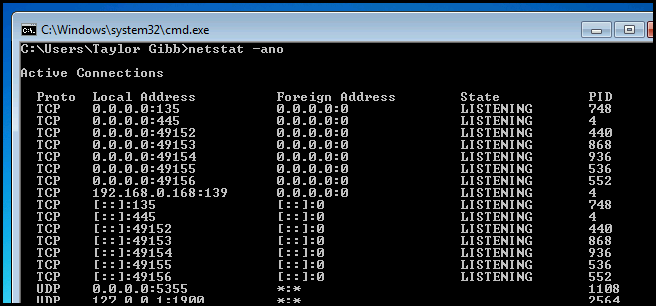
홈 그룹
Windows 7의 멋진 새로운 기능 중 하나는컴퓨터간에 파일을 쉽게 공유 할 수있는 홈 그룹 기능 오늘은 기존 홈 그룹에 새 Windows 7 시스템을 추가하는 방법을 살펴 봅니다. 홈 그룹 기능을 사용하려면 먼저 기능을 만들어야합니다. 홈 그룹 유형을 호스팅 할 컴퓨터에서 홈 그룹 시작 메뉴의 검색 상자에 입력하고 Enter를 누르십시오.

홈 그룹을 만들려면 네트워크 위치를 홈으로 설정해야합니다. 그렇지 않으면 아래와 같이 오류가 발생합니다.

네트워크 위치를 변경하려면 네트워크 위치 란 무엇입니까 하이퍼 링크를 클릭 한 다음 네트워크 위치를 홈으로 변경하십시오.
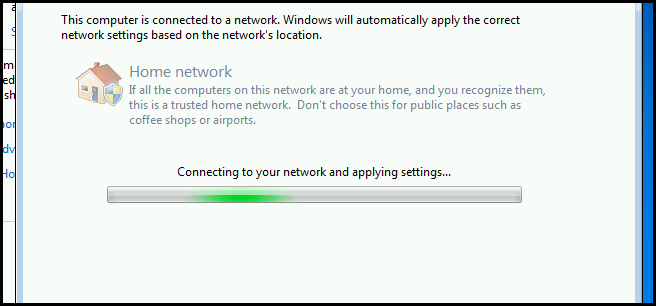
구성이 완료되면 홈 그룹의 다른 사람들과 공유 할 대상이 표시됩니다. 필요에 따라 공유 할 항목을 선택하십시오.

홈 그룹이 생성되면 암호가 제공됩니다. 홈 그룹에 참여할 수 있으려면 다른 컴퓨터에 입력해야하므로 안전한 곳에 기록하십시오.
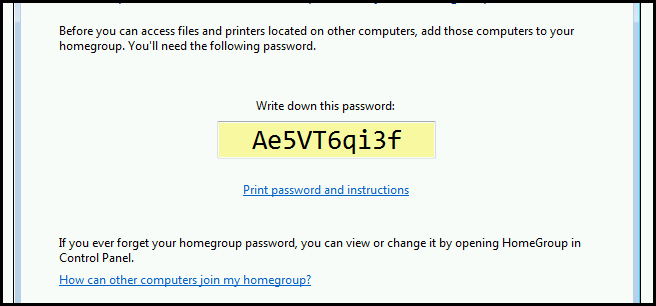
이제 홈 그룹에 가입하려는 PC로 가서 다시 시작 메뉴에 홈 그룹을 입력하십시오. 이번에는 Join 버튼을 클릭하십시오.

그런 다음 홈 그룹 비밀번호를 입력하십시오.
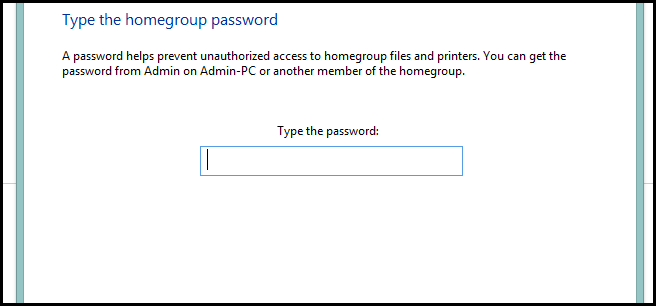
그게 전부입니다. 이제 홈 그룹을 통해 두 대의 컴퓨터가 서로 연결되었습니다. 그룹의 구성원과 공유 대상을 보려면 탐색기를 열고 왼쪽에서 홈 그룹을 선택하십시오.

숙제
- 네트워크 측면에서 유일하게 빈 공간은 IPv6입니다. Wikipedia를 방문하여 지난 강의에서 다룬 IPv4 정보와 어떻게 다른지 알아보십시오.
질문이 있으시면 @taybgibb로 트윗하거나 의견을 남겨주세요.